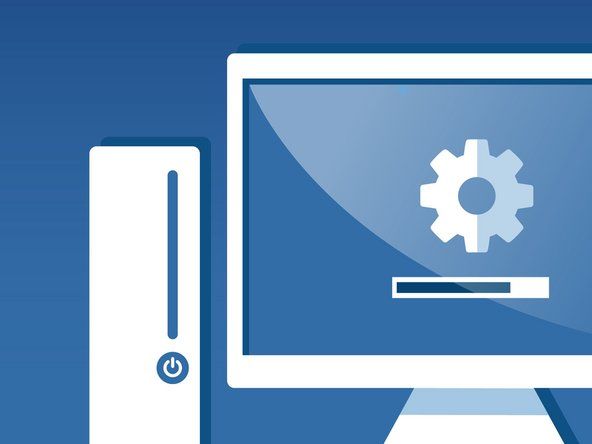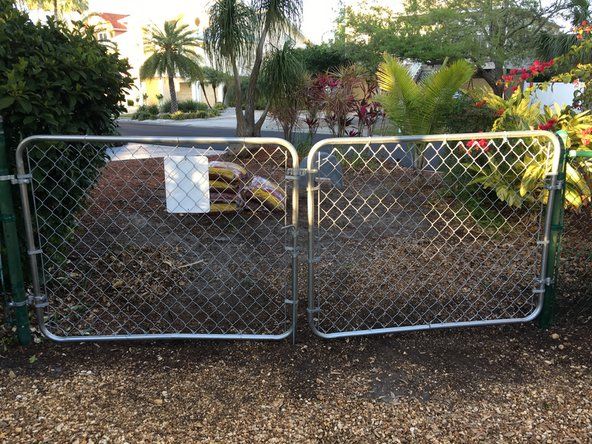Wiki přispívající studenty
Úžasný tým studentů z našeho vzdělávacího programu vytvořil tuto wiki.
Vydáno září 2014.
Obrazovka je zamrzlá
Kindle Fire HD 7 nereaguje na dotek.
Restartujte zařízení
Mnoho problémů lze vyřešit jednoduchým restartováním zařízení. Podržte tlačítko napájení v pravé horní části zapalovače, dokud se nevypne, a poté jej znovu zapněte.
Kindle vyžaduje aktualizaci
Stejně jako každé jiné zařízení lze mnoho problémů vyřešit aktualizací softwaru. Přejděte na nastavení přejetím prstem dolů z horní části obrazovky. Poté klepněte na další, klepněte na zařízení a poté na. Klepněte na aktualizovat svůj kindle, který bude mít zařízení po aktualizaci restartovat.
Obrazovka je špinavá
Ujistěte se, že je vaše obrazovka čistá, aby senzory kolem okrajů vašeho zařízení mohly vnímat váš dotek. Použijte mikroskopický hadřík a očistěte obrazovku.
iphone 5 lcd obrazovka a digitizér
Nelze se připojit k Wifi
Zařízení se nemůže připojit k Wi-Fi, takže není přístup ke Kindle Store nebo Kindle Keyboard.
Žádné internetové připojení
Zkontrolujte své připojení k internetu na jiném zařízení. Pokud se toto zařízení může připojit, je problém s vaším Kindle, a ne s internetem. Pokud se toto zařízení nemůže připojit, zkuste router vypnout a znovu zapnout.
Bezdrátové připojení vypnuto
Je možné, že je bezdrátové připojení vašeho zařízení vypnuto. Chcete-li zapnout připojení, klepněte na domovské stránce na tlačítko nabídky. Poté vyberte výběr nastavení a vyberte možnost „Zapnout bezdrátové připojení“.
Zapomenuté heslo
Heslo pro uzamčení obrazovky bylo zapomenuto a k tabletu nelze získat přístup.
Obnovit heslo
Pětkrát zadejte nesprávné heslo. Tímto způsobem se zařízení deaktivuje a zobrazí se zpráva s možností čekat 30 sekund, resetovat heslo nebo obnovit tovární nastavení zařízení. Pokud zvolíte resetovací heslo, budete vyzváni k zadání přihlašovacích údajů k účtu Amazon a poté na tlačítko Pokračovat. Poté budete vyzváni k zadání nového hesla a po dokončení u klepněte na tlačítko Dokončit.
Resetujte zařízení
Postupujte podle stejných pokynů, jako kdybyste resetovali heslo, kromě možnosti Obnovit zařízení, až se zobrazí nabídka možností. Poté zadejte své přihlašovací údaje k účtu Amazon. Tato možnost vám umožní přístup k zařízení, ale všechny uložené informace nebo nastavení budou odstraněny.
externí pevný disk vydávající zvuk kliknutí
Nelze se připojit k počítači
Zařízení počítač nerozpoznává.
Zkuste jej připojit k jinému počítači
Pokud to funguje, víte, že problém je s počítačem, a ne s Kindle. Pokud to nefunguje, víte, že je pravděpodobný problém s kabelem nebo rozněcovačem.
Zkuste jiný kabel USB
Pokud to nefunguje, problém je pravděpodobně s Kindle. Pokud to funguje, víte, že je problém s kabelem USB, který používáte.
kamera byla deaktivována z důvodu bezpečnostních zásad
Změňte název svého Kindle
Pokud jsou ve jménu Kindle nějaké apostrofy, odstraňte je, protože počítač Kindle jinak nerozpozná.
Vypněte přístupový kód
Přejděte do nastavení svého Kindle a vypněte přístupový kód, protože to může zabránit počítači v připojení k vašemu Kindle.
Můj Kindle se nenabíjí
Zařízení se vybilo a nenabíjí.
Zkuste jiný nabíjecí kabel a napájecí adaptér
Řešení může být stejně jednoduché jako použití jiného nabíjecího kabelu. Odpojte zařízení a vyměňte nabíjecí kabel. Pokud se zařízení nenabíjí, vyzkoušejte jiný napájecí adaptér.
Vyměňte nabíjecí port
Pokud kabel a adaptér problém nevyřeší, vyměňte nabíječku a vstup micro HDMI. Otevřete zařízení a vyměňte tuto součást. V současné době neexistuje žádný průvodce pro tento model, ale zkuste tento průvodce pro podobné zařízení Kindle: Nabíječka Kindle Fire HD 8,9 'a výměna vstupu Micro HDMI
Vyměňte baterii
Pokud problém stále není vyřešen, vyměňte baterii. Otevřete zařízení, vyjměte baterii a vložte novou. Přečtěte si prosím tuto užitečnou příručku: Výměna baterie Kindle Fire